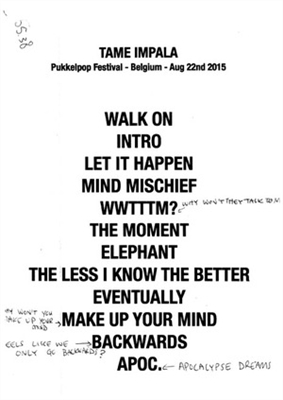Ik heb onlangs de "Dual WAN" -functie op mijn ASUS-router getest. Ik besloot u te vertellen wat deze functie is, voor welke doeleinden deze kan worden gebruikt en hoe u deze correct kunt configureren. Een beetje achtergrond. Eerder had ik een ASUS RT-N18U-router geïnstalleerd die werkte met een USB-modem. Nu is er dezelfde RT-N18U, maar het internet gaat niet meer via een 3G-modem, maar via WAN. We hebben de optica uitgevoerd en nu is een netwerkkabel van de FORA EP-1001E1-terminal verbonden met de router.
Alles werkte prima, totdat op een gegeven moment de toegang tot internet niet verloren ging. Ik belde de provider, ze zeiden dat iemand een post had neergehaald en de lijn was afgesneden. Ze lossen het snel op. Omdat ik toegang tot internet nodig had, besloot ik de USB-modem weer op de router aan te sluiten en de "Dual WAN" te configureren. Ja, men zou het zonder deze functie kunnen stellen en gewoon overschakelen naar de optiek wanneer deze is gerepareerd. Maar ik besloot om te kijken wat het is en je erover te vertellen.

Met de dubbele WAN-functie kunt u twee internetverbindingen instellen op uw ASUS-router. Het kan WAN (kijk wat is WAN) en USB (modem of Android-telefoon als modem) zijn, of WAN en een van de LAN-poorten. Dat wil zeggen, het internet (kabel) kan worden aangesloten op de WAN-poort en ook op een van de LAN-poorten. Als u bijvoorbeeld twee providers heeft. Het lijkt mij dat je met deze functie ook de WAN-poort opnieuw kunt toewijzen. Als het bijvoorbeeld kapot is.
Dit schema lost twee problemen op (dubbele WAN-modus):
- fouttolerantie - wanneer de ene verbinding de belangrijkste is en de andere de back-up. Zoals in mijn geval bijvoorbeeld. Het internet via WAN is verdwenen (line break of iets anders) en de router schakelt automatisch over naar een back-up verbinding. Het tweede WAN wordt gebruikt. In mijn geval een USB-modem.
- Load balancing - de router gebruikt gelijktijdig twee internetverbindingen en verdeelt de belasting over de twee. Dit verhoogt de netwerkbandbreedte en snelheid. Omdat de belasting wordt verdeeld over de twee communicatiekanalen.
Ik weet niet of iemand deze functie zou gebruiken om de belasting tussen twee verbindingen (providers) te verdelen. Hoewel in sommige situaties een dergelijke mogelijkheid van pas kan komen. Maar het opzetten van een back-upverbinding is handig. Zeker in die gevallen waarin je videobewaking hebt, aansturing van een verwarmingsketel of andere apparaten die toegang tot internet nodig hebben. Het internet is verbroken op het hoofdkanaal en de verbinding met de camera's is verbroken. En na het instellen van een dubbele WAN, zal de ASUS-router vrijwel onmiddellijk en automatisch overschakelen naar de back-upverbinding. En indien nodig, terug naar het hoofdkanaal als het werkt (als u dit specificeert in de instellingen).
Dit geldt met name wanneer de router ergens in het land is geïnstalleerd, of op een faciliteit waar u niet snel kunt komen om het verbindingsprobleem op te lossen.
Dual WAN configureren op ASUS Router
Om te configureren, moet u naar het configuratiescherm van de ASUS-router gaan op 192.168.1.1. Open vervolgens het gedeelte "Internet" en ga naar het tabblad "Dual WAN".
En dan punt voor punt:
- De schakelaar naast het item "Enable dual WAN" staat op AAN.
- Primair WAN - kies uit de lijst de verbinding die de belangrijkste zal zijn. Hoogstwaarschijnlijk is dit de WAN-poort.
- Secundair WAN - we geven de tweede verbinding aan. In de modus "Fouttolerantie" is deze overbodig. Ik heb deze "USB". U kunt ook "Ethernet LAN" selecteren. Als u deze optie kiest, moet u ook het nummer van de LAN-poort opgeven die als tweede WAN zal worden gebruikt.
- Dubbele WAN-modus - dit is wat ik hierboven schreef. "Fouttolerantie" of "Load Balancing".
- Als u wilt dat de router automatisch overschakelt naar het eerste WAN (wanneer het werkt) en niet op de back-upverbinding blijft, moet u het vakje naast "Sta crashherstel toe".
Dit waren de belangrijkste instellingen. Laten we ook eens kijken naar de instellingen voor netwerkdetectie.
- Interval detecteren - hoogstwaarschijnlijk wordt hier het tijdsinterval ingesteld waarna onze ASUS overschakelt naar de back-upverbinding nadat de hoofdverbinding is verbroken.
- Failover-tijd - Deze instelling is alleen beschikbaar als u de functie "Crashherstel inschakelen" hebt ingeschakeld. Hier kunt u de tijd (in seconden) opgeven waarna de router naar het hoofdkanaal (First WAN) overschakelt. Nadat het weer actief wordt (verbinding verschijnt).
- Failback-uitvoeringstijd - om eerlijk te zijn, ik begreep niet helemaal wat deze instelling is. Hoogstwaarschijnlijk is dit de tijd waarna de router de beschikbaarheid van de verbinding op het primaire WAN controleert.
- Schakel Ping naar internet in (ping naar internet) - Het was voor mij uitgeschakeld. Indien ingeschakeld, moet u ook de site specificeren waarnaar de router zal pingen (bijvoorbeeld google.com). Zoals ik het begrijp, heeft de router dit nodig om te controleren of er internet is op een bepaald communicatiekanaal.
Screenshot met mijn instellingen.

Klik na het instellen op de knop "Toepassen" en wacht tot de router opnieuw is opgestart.
Ga opnieuw naar de instellingen om de internetverbinding op elk WAN te configureren. Of controleer gewoon uw instellingen.
Selecteer in het gedeelte "Internet" in het menu "WAN-type" "WAN" en controleer / stel de verbindingsinstellingen bij de provider in. Ik heb een "Dynamic IP", dus er hoeft niets te worden geconfigureerd.

We slaan de instellingen op. Selecteer in het menu "WAN Type" de tweede "USB" - of "Ethernet LAN" -verbinding en stel de nodige parameters in om via deze poort verbinding met internet te maken. Ik heb deze "USB", en ik heb een verbinding met mijn provider gemaakt via een modem. Ik schreef hier over het opzetten van een 3G / 4G-modem op een ASUS-router.

We slaan de parameters op en gaan naar de hoofdpagina "Network Map", of voeren de instellingen opnieuw in na het herstarten van de router.
Zo ziet de verbindingskaart eruit als het internet niet meer werkt op het primaire WAN (via de kabel die is aangesloten op de WAN-poort).

Zoals u kunt zien, werkt de "Primary WAN" -verbinding niet en begint de router automatisch de "Secondary WAN" te gebruiken.
En toen de hoofdverbinding begon te werken (de lijn werd gerepareerd), schakelde de router ernaar over en ging de back-upverbinding in de stand-bymodus.

Dit is hoe het werkt.
U kunt een van de verbindingen markeren en de informatie en verbindingsstatus verschijnen aan de rechterkant.

Ik had niet eens verwacht dat alles zo goed zou werken. Ik heb verschillende opties getest. Ik verbrak de verbinding en zag de ASUS-router overschakelen naar het back-upkanaal. Alles werkt vlot. De verbindingsbetrouwbaarheid wordt verdubbeld na het configureren van deze functie. Zeker als je een andere kabel als tweede WAN gebruikt, en geen USB-modem. Maar de modem werkt in de regel stabiel. Het is voldoende voor een vrij communicatiekanaal.
Schrijf in de opmerkingen hoe u "Dual WAN" gebruikt en voor welke taken.